有时候由于工作需要,常在PPT中应用个性化模板,那么在PPT中如何新建自定义PPT主题呢?我们一起来看看吧!首先打开PPT演示文稿,创建四张空白文档(连按四下enter键),点击工作栏【视图......
2022-05-05 183 自定义PPT主题
在排版设计PPT的时候,经常会对文字、图片排版设计等,很多朋友不知道PPT隐藏的技巧,从而觉得制作高端好看的PPT难。这里小Q教大家三个PPT技巧,在PPT中很常用,对我们制作PPT会有很大的帮助。
一、 裁剪自定义形状
在PPT中我们可以对图片任意裁剪,并且可以按照形状裁剪。进入【图片工具】-【格式】-【裁剪】-【裁剪为形状】,并选择其中一个要裁剪的形状即可。
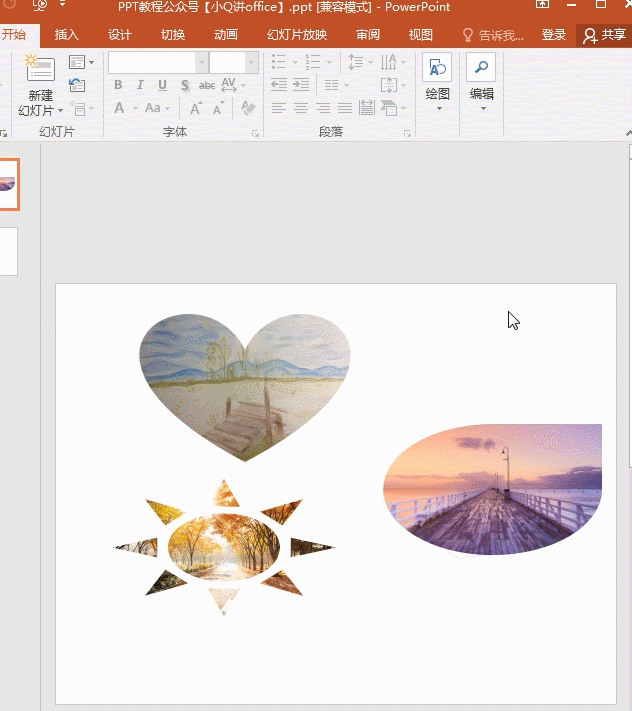
二、 一键替换字体
在制作完PPT后,如果对PPT上的字体不满意怎么办?难道要一个个点击文本框修改字体?不用这么麻烦,一键就能将字体全部替换。进入【开始】-【编辑】-【替换】-【字体替换】,在弹出的页面上选择要替换的字体和需要被替换的字体即可。
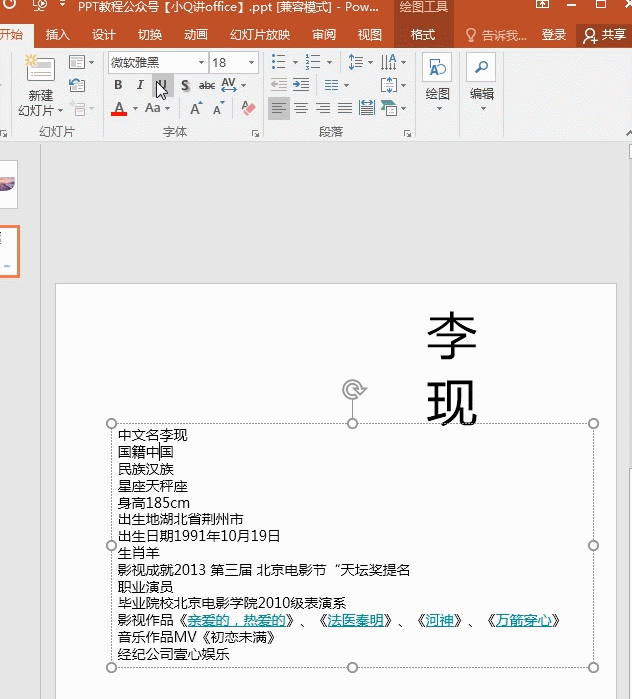
三、 利用PPT截图
如果在电脑没网的情况下,可以利用PPT来截图,进入【插入】-【屏幕截图】即可截取自己要的画面,并保存到电脑上。
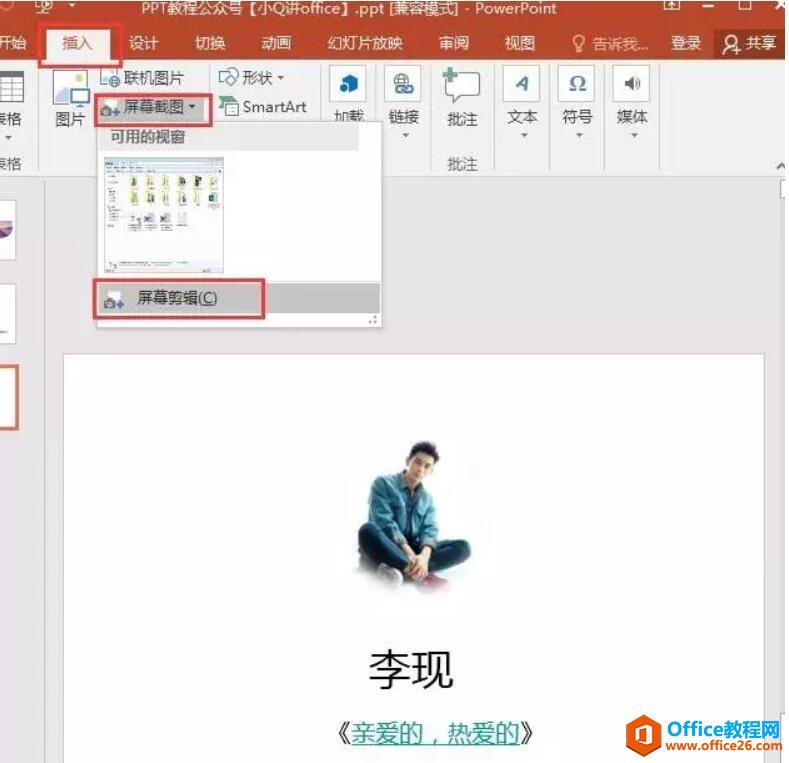
相关文章

有时候由于工作需要,常在PPT中应用个性化模板,那么在PPT中如何新建自定义PPT主题呢?我们一起来看看吧!首先打开PPT演示文稿,创建四张空白文档(连按四下enter键),点击工作栏【视图......
2022-05-05 183 自定义PPT主题

我们有时候在使用PPT过程中需要在PPT中批量插入图片三种方法,你知道怎样在PPT中批量插入图片吗?今天小编就教一下大家在PPT中批量插入图片三种方法。一、把多张图片批量插入到一张幻灯......
2022-05-05 355 PPT批量插入图片

如何在PPT中绘制倒金字塔的逻辑表达效果老规矩,方法看看效果。是一个倒金字塔逻辑思路表达,表达经过层层筛选总结,最后合作得以实现的表达。这种有立体的环形的金字塔怎么绘制呢?......
2022-05-05 491 PPT绘制倒金字塔效果

用PPT演示文稿的操作中,我们会根据需要进行背景设置,如果想使用电脑上的图片,例如团队照片、网上下载的图片,我们该怎么操作呢?第一步,在页面空白处,点击右键,点击【设置背景......
2022-05-05 261 PPT背景